QRコードって、URLやパスワードといったテキストをスマホに送るのに便利ですよね。自分のスマホなら、先日紹介したKDE Connectを使う手もありますが、買ったばかりのスマホとか、家族や友人のスマホに何か送りたい時に、PCでテキストを素早くQRコードにできると便利です。では、LinuxでQRコードを作成する方法を見ていきましょう。
シェルからQRコードを作れる「qrencode」
qrencodeコマンドを使えば、端末にQRコードを表示したり、画像に出力したりできます。インストール方法は以下の通りです。
Ubuntu/Linux Mintの場合
sudo apt -y install qrencodeCentOSの場合
sudo yum -y install qrencodeFedoraの場合
sudo dnf -y install qrencodeqrencodeコマンドの面白いのは、端末ウィンドウにQRコードを出力できるところです。パスワードなんかをスマホに送るなら画像に残さないほうがいいですし、使った後にファイルを消す手間もかからないので良いことだらけですよね。以下のように実行します。
qrencode -t ansi QRコードにしたい文字列もちろん画像に出力することもできます。以下のように実行します。
qrencode -o output.png QRコードにしたい文字列文字列は標準入力から与えることもできます。なので、次の例のように別のコマンドの出力をQRコード化することもできます。
date | qrencode -t ansi標準入力に対応しているので、自作のプログラムとも組み合わせやすいですね。以下に、シェルから「QRコードおみくじ」を実行する例を紹介します。実行してスマホのQRコードリーダーなどで読み取ってみてください。
a0=大吉; a1=吉; a2=中吉; a3=小吉; a4=凶; eval echo `date +%k時%M分%S秒`の運勢は\$a$(expr $RANDOM % 5) | qrencode -t ansiGUIのQRコード作成ソフト「QtQR」
GUIのQRコード作成ソフトとしては、「QtQR」があります。UbuntuなどDebian系OSなら、以下のコマンドでインストールできます。
sudo apt -y install qtqr残念ながら、CentOSやFedoraの公式リポジトリでは配布されていないようです。サードパーティリポジトリを探してみてください。
使い方は見た通りで、入力欄に文字を入れるとQRコードが表示されます。汎用のテキストだけでなく、URLや電話番号、無線LANの接続情報といったフォーマットでQRコードを作成することができます。また、サイズやエラー訂正レベルを簡単に設定できます。

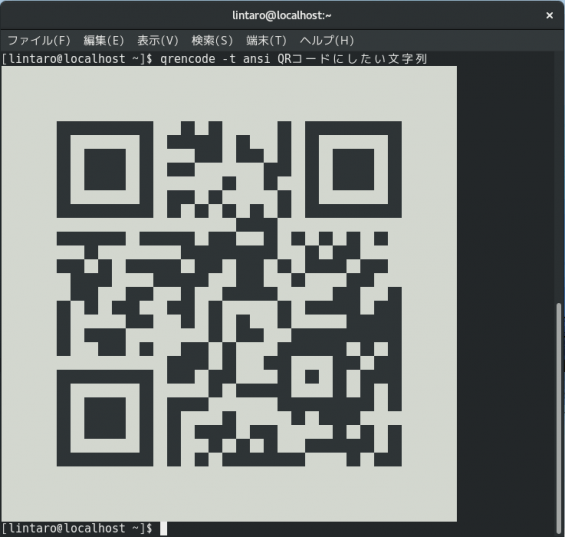
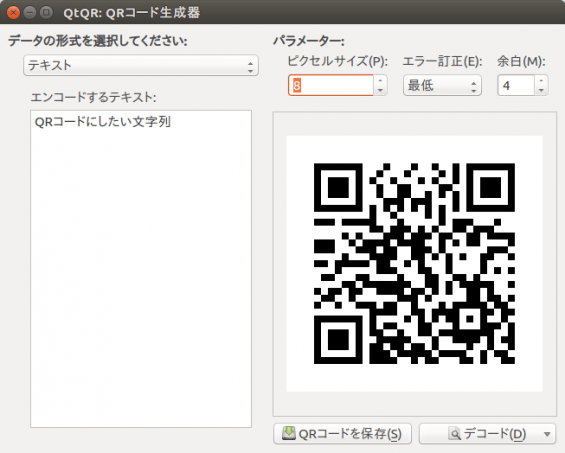
コメント